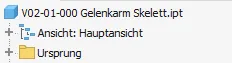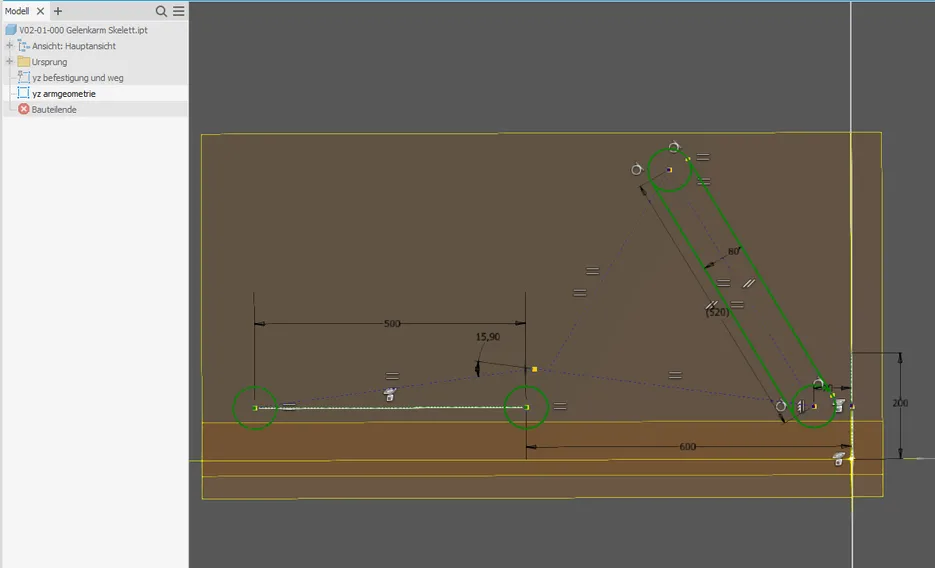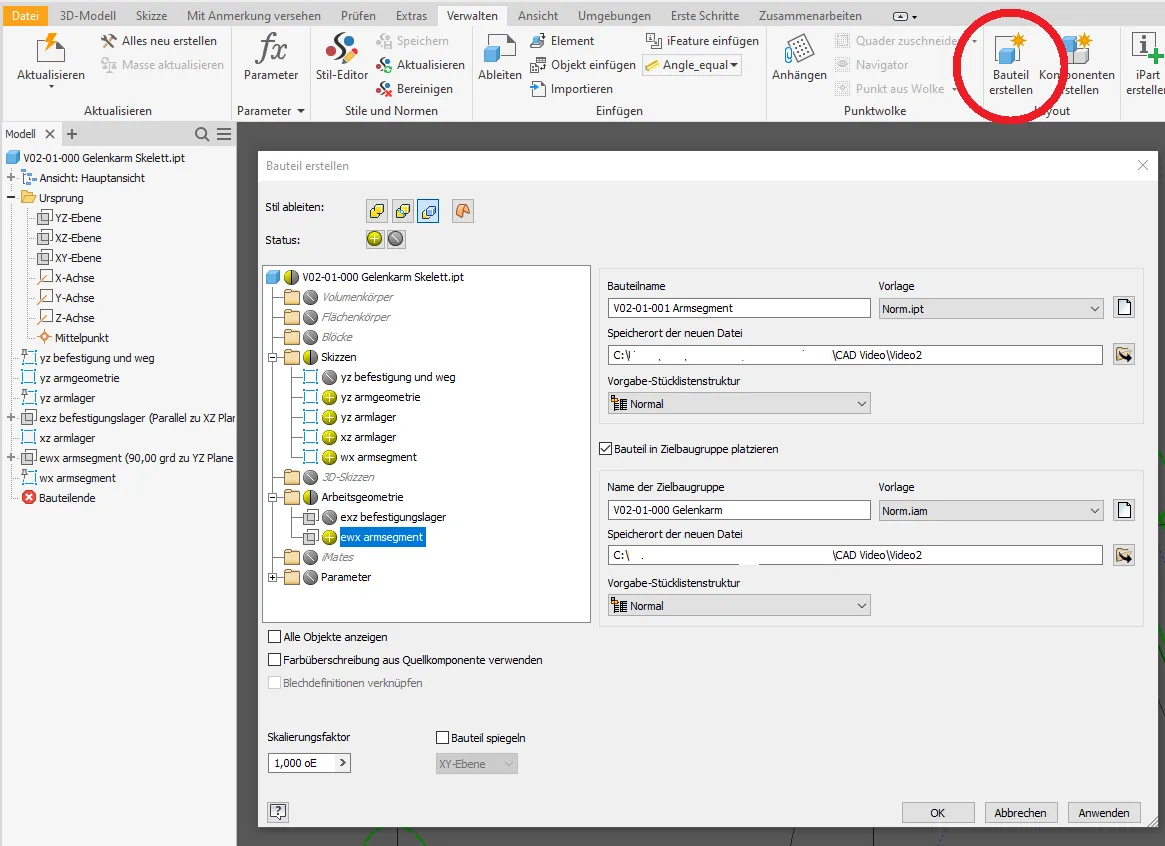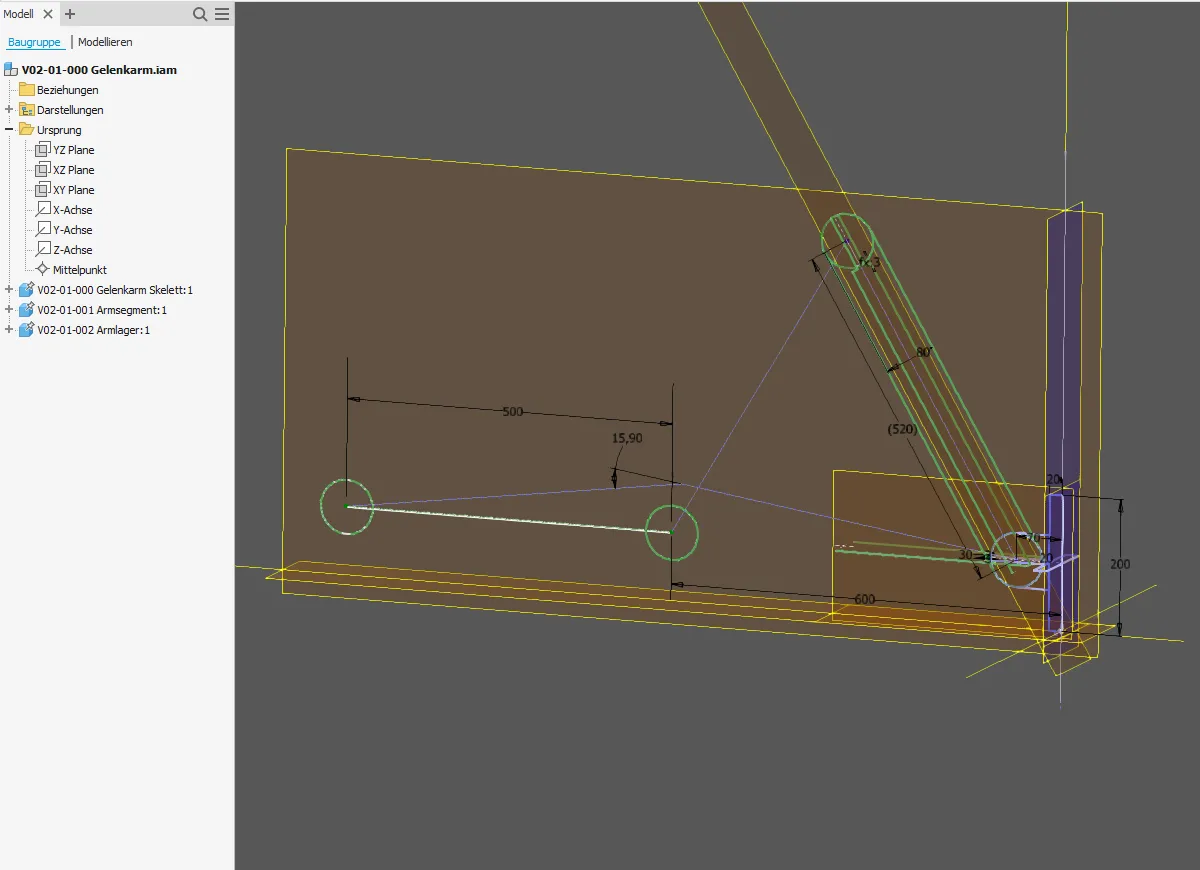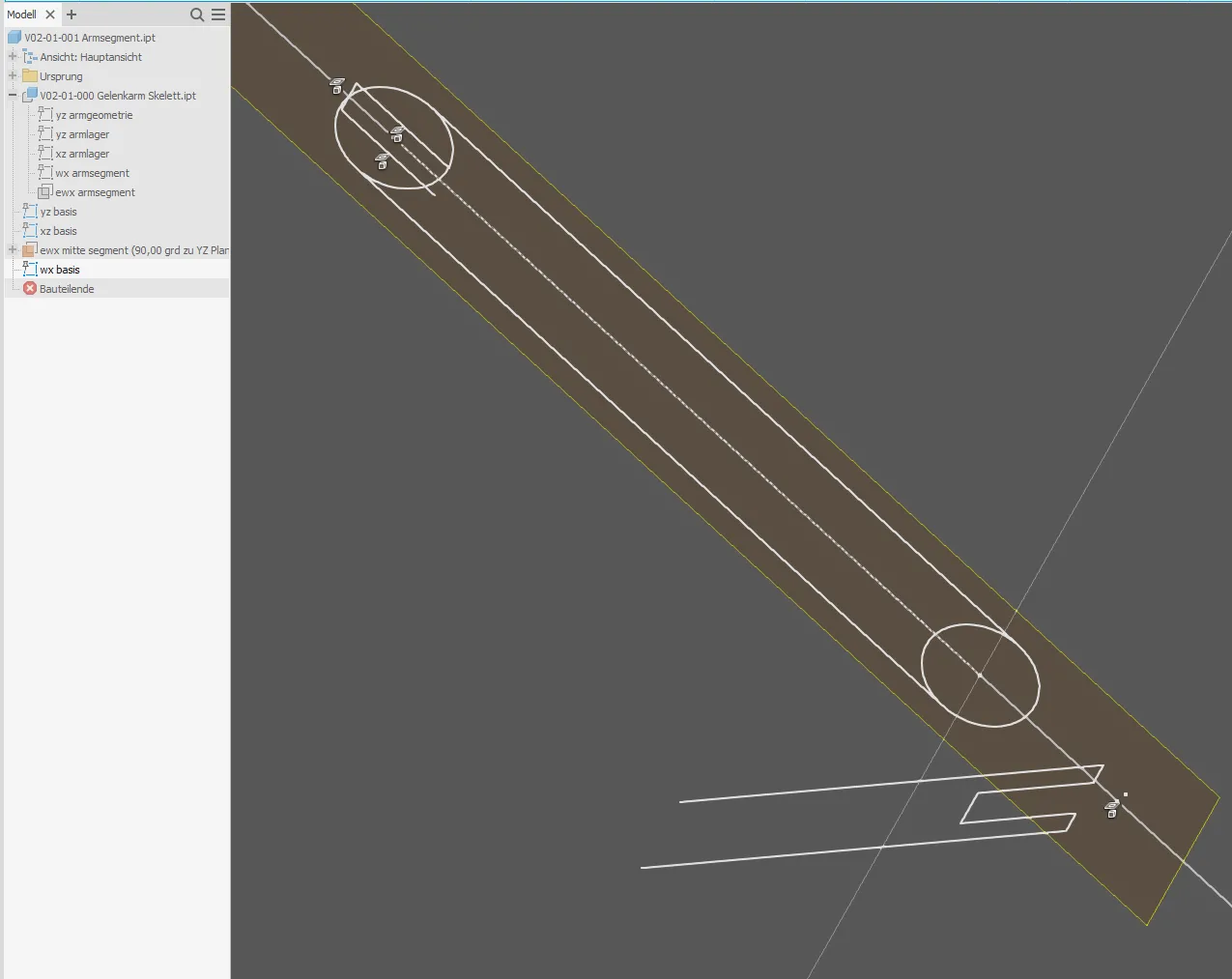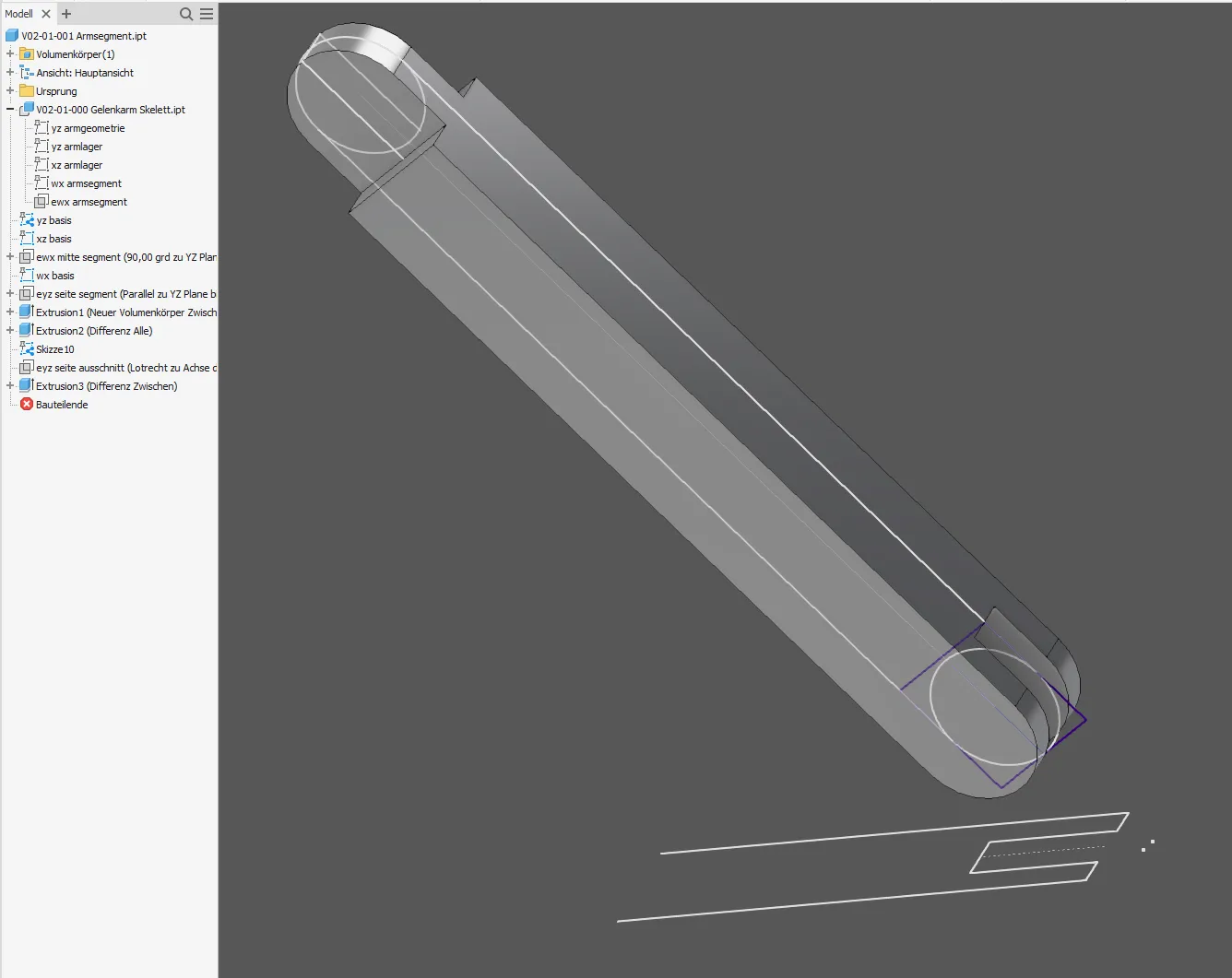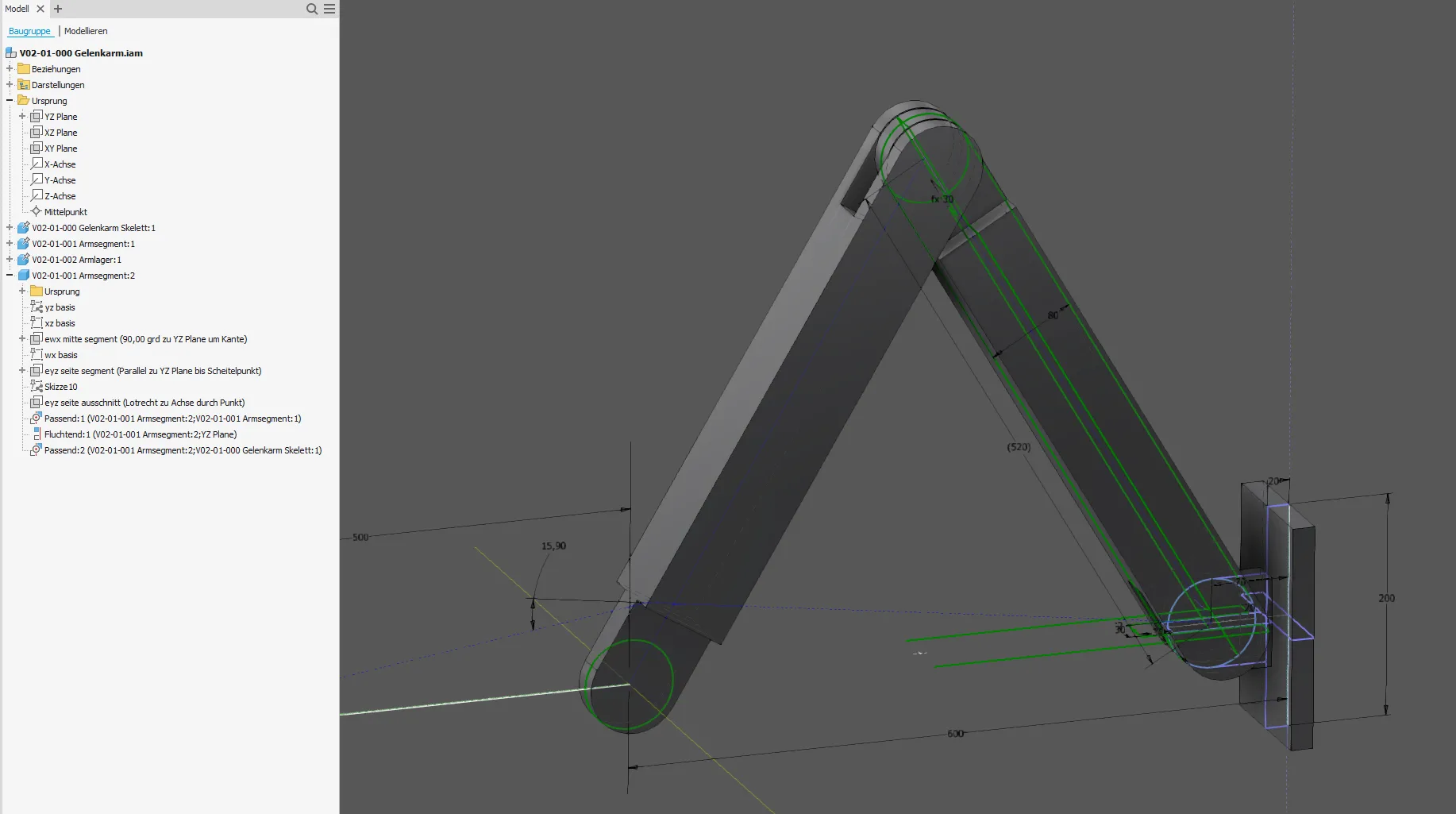Aufbau einer skelettgesteuerten Baugruppe im 3D-CAD
Anlegen der benötigten Dateien, Erzeugen von Geometrie und Abhängigkeiten bei der Skelettmodellierung
Links zum Thema:
Das Video zum Aufbau einer skelettgesteuerten Baugruppe bei Youtube oder DailyMotion und die Kurzpräsentation als PDF.
Vorgehensweise beim Aufbau der Baugruppenstruktur
In diesem Tutorial erkläre ich den grundsätzlichen Aufbau von skelettgesteuerten Baugruppen. Die Skelettmodellierung ist meine favorisierte Variante der Top-Down-Modellierung, weil sie sehr anschaulich funktioniert. Die Vorgehensweise besteht aus 5 grundlegenden Schritten, die aber nicht zwingend streng sequenziell abgearbeitet werden müssen. Es ist sinnvoll, dem Schema am Anfang zu folgen und später nach Bedarf zwischen den Schritten zu springen.
- (Skelett)Teil erzeugen: In Creo ist das ein spezieller Dateityp, in Inventor einfach ein Teil.
- Eingangsbedingungen und Entwurf der Baugruppe (relevante Zustände und Zusammenhänge) im Skelettteil skizzieren
- Baugruppe + aus dem Skelett abgeleitete Einzelteile erzeugen
- Volumen in den Einzelteilen erzeugen, Baugruppe zusammenbauen
- Detaillieren
Das Skelettteil anlegen und den Entwurf skizzieren
Das Arbeiten im Skelett sollte so früh wie im Konstruktionsprozess möglich beginnen. Man baut eine sich entwickelnde Struktur, in der Änderungen mit wenig Aufwand laufend eingebracht werden können, sozusagen eine agile Struktur. Das Skelett ist gleichzeitig der Entwurf, den viele sonst auf Papierskizzen oder in separaten CAD-Dateien machen. Diesen Umweg kann man sich sparen, wenn man von Anfang an eine saubere Skelettstruktur aufbaut und diese als Grundlage der Konstruktion verwendet.<br> Das Skelett beginnt mit den notwendigen Eingangsbedingungen und ersten groben Ideen der Konstruktion. Während der weiteren Bearbeitung macht das Skelett eine Evolution bis zur fertig detaillierten Konstruktion durch.
Zuerst wird also das Skelettteil für die zu konstruierende Baugruppe erstellt. Das Teil erhält den Namen der zugehörigen Baugruppendatei mit einem angehängten Kennzeichen für Skelette, ich bevorzuge Klartext "Skelett" (Bild 1.1).
Als Beispiel nehme ich eine einfache Fantasiebaugruppe: einen Gelenkarm, der an einer Fläche angeschraubt ist und dessen Ende sich linear bewegen soll. Die Umgebungsbedingungen und funktionalen Parameter, die bestimmend für die Baugruppe werden, werden am Anfang des Skeletts skizziert. Das bedarf einiger Disziplin, insbesondere, wenn die Parameter teilweise zahlenmäßig noch nicht bekannt sind oder es eine Vergleichsvorlage gibt, bei der das Ergebnis der Konstruktion vorweggenommen wird. Für noch nicht bekannte Parameter müssen Elemente mit Schätzmaßen erzeugt werden, die dann später im Projektverlauf aktualisiert werden; für Vergleiche werden getriebene Bemaßungen verwendet (in Creo "Referenzmaße"). In diesem stark vereinfachten Beispiel (Bild 1.2) setze ich eine senkrechte Anschraubfläche und einen waagerechten gewünschten Verfahrweg als Eingangsbedingungen ein. Bei realen Konstruktionen wären diese Skizzen meist umfangreicher. Für die Erstellung verschiedener Baugrößen oder Varianten kann man im Skelett auch Listenparameter und darauf bezogenes iLogic erstellen, so dass die Eingangsbedingungen per Dropdown in der Parameterliste konfigurierbar werden, um die Baugruppe schnell anzupassen. Stufensprünge einzelner Teile nach Norm könnte man so direkt im Skelett einprogrammieren. Auch eine Kopplung an Spreadsheets ist möglich.
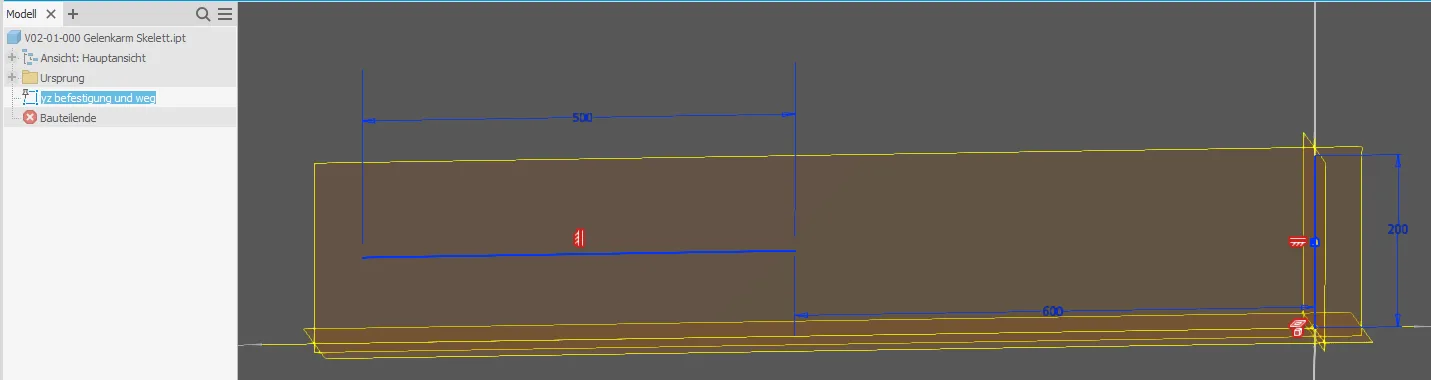
Dann werden die relevanten Zustände und funktionalen Zusammenhänge der Baugruppe in separaten Skizzen und ggf. Arbeitsgeometrie abgebildet. Für eine gute Änderbarkeit ist wichtig, die Skizzen klein zu halten und sinnvoll zu benennen. In einer Skizze sollten nur die Elemente zusammen dargestellt werden, die funktional zusammengehören. Es kann dabei oft sinnvoll sein, einen Teilbereich eines Teils in einer Skizze und einen anderen Teilbereich in einer anderen abzubilden. Jedes Maß darf nur genau einmal im Skelett definiert werden, spätere Instanzen der betroffenen Geometrie referenzieren durch Projektion (oder notfalls Gleichung) auf das vorher definierte Maß. Sinnvoll ist auch, Maße, die aus technischen Berechnungen kommen oder für diese benötigt werden, direkt vorzusehen und ggf. sogar als benannten Parameter anzulegen.
Ich möchte zwei gleichlange Armsegmente haben, deren Mittellinien von Gelenk zu Gelenk ich zeichne und gleichsetze (Bild 1.3). Ich zeichne direkt beide relevanten Endlagen ein; da es keine Körperkanten sind, bieten sich für symbolische Elemente wie die Mittellinien Konstruktionslinien an. Die verschiedenen Zustände werden durch Skizziererbedingungen miteinander verknüpft. Benötigte Eingangsgeometrie wird als Projektion in die Skizze geholt. Die Enden der Armsegmente sollen rund sein; damit die Skizze nicht zu instabil werden kann, zeichne ich Vollkreise statt tangentialen Bögen. Zum Thema "Stabile Geometrie" mache ich noch ein separates Tutorial. Das Befestigungslager für den Arm wird in eine eigene Skizze (Bild 1.4) gezeichnet.
Alle bereits vorhandenen Elemente werden in neue Skizzen und Ansichten projiziert, wenn dort etwas damit in Zusammenhang stehendes gezeichnet soll. Um Skizzen wie z. B. Schnittansichten an der Mitte oder Lage vorhandener Elemente auszurichten, werden Arbeitsebenen auf diese Elemente erzeugt. Maße, die an verschiedenen Stellen gleich sein sollen, werden mit Skizziererbedingungen gleichgesetzt. In Bild 1.5 ist das Skelett so weit fertig:
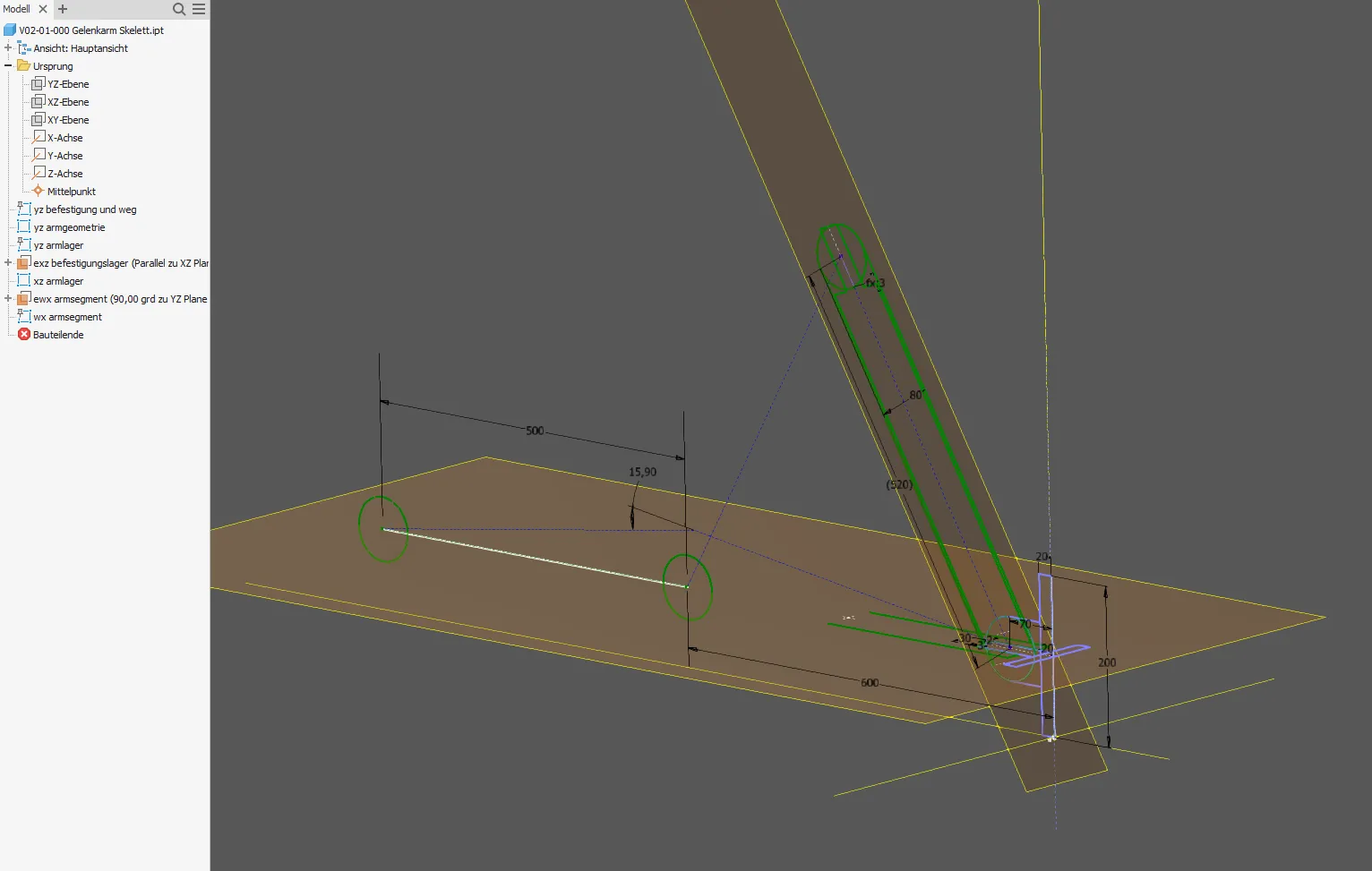
Man könnte jetzt hier auch schon provisorische Volumen machen, um etwas zu visualisieren oder zu simulieren; die sollten aber bei Erzeugung des echten Teils dann wieder gelöscht oder masselos gesetzt werden. Weitere Details wie Bolzen, Gleitbuchsen etc. kann man später leicht ergänzen.
Baugruppe und Einzelteile erzeugen
Die Einzelteile mit Ableitung der relevanten Elemente anlegen und in der ggf. noch zu erstellenden Baugruppe platzieren geht in Inventor sehr komfortabel in einem Schritt mit der "Bauteil erstellen"-Funktion, die abgeleitete Bauteile erzeugt (Bild 2.1). Die Teile werden mit der aktivierten Option in der angegebenen Baugruppe platziert, die sogar automatisch erstellt wird, wenn sie noch nicht existiert (Bild 2.2). Es wäre auch möglich, manuell ein Teil zu erzeugen und von dort aus die "Ableiten"-Funktion aufzurufen und die benötigten Elemente aus dem Skelett zu selektieren.
In Creo ist es nicht so komfortabel, dort müsste man im Skelett für jedes Teil eine Publiziergeometrie erzeugen und die dann ins Einzelteil per Kopiegeometrie importieren und das Teil manuell in die Baugruppe einfügen. Bei Inventor kann man einigermaßen bedenkenlos auch Arbeitsgeometrie ableiten, in Creo würde ich da sehr dringend von abraten weil das öfter zu nicht analysierbaren Fehlern führt.
Welche Elemente mit der Ableitung bzw. Publiziergeometrie übergeben werden kann man in beiden Systemen nachträglich noch anpassen.
Das Skelett muss man auch in Inventor manuell am Ursprung fixiert einbauen. Das ist nicht zwingend erforderlich, aber später beim Zusammenbau kann es nützlich sein, wenn man Teile auf im Skelett definierte Ebenen und Achsen einbauen möchte; außerdem ist es praktisch, die Definitionen der Baugruppe direkt greifbar zu haben. Solange man es nicht braucht, schaltet man es unsichtbar. Hier ist Creo minimal praktischer: Skelettteile werden automatisch am Anfang des Baums und am Ursprung platziert.
Jetzt kann man in den Teilen die sozusagen echte Geometrie erzeugen. Prinzipiell könnte man direkt auf die Ableitung referenzieren, aber das kann zu schwierig lösbaren Fehlern bei Änderungen im Skelett führen. Insbesondere in Creo ist deshalb die ausschließlich projizierte Basisskizze (Bild 2.3) unerlässlich. Inventor ist bei der Fehlersuche hilfreicher, da kann man sie sich bei einfachen Teilen auch sparen. Generell sollte man so wenig wie möglich auf das abgeleitete Teil referenzieren. Schräge Ebenen für Basisskizzen sollten zum Beispiel auf vorhergehende Basisskizzen aufgebaut werden anstatt auf die Ableitung. Sobald alle benötigten Projektionen erfolgt sind, sollten deshalb alle Skelettelemente im abgeleiteten Teil unsichtbar geschaltet werden. Die Volumen werden dann auf den Basisskizzen erzeugt (Bild 2.4)
Man sollte sorgfältig darauf achten, welche Elemente projiziert werden, und ob das stabile Referenzen sind. Lokale Referenzen sind normalerweise stabiler als externe, Skizzen und Arbeitselemente stabiler als Volumen.
In der Baugruppe tauchen die Teile schon direkt an der im Skelett gezeichneten Stelle auf, weil alles auf denselben Ursprung bezogen ist. Solange sich nichts bewegen soll, können die Einzelteile einfach am Ursprung fixiert sein; man kann zur Sicherheit auch redundante Einbaubedingungen an Schnittstellen erzeugen, um die Fehlersicherheit zu erhöhen. Das ist sozusagen das Pendant zur Gegenrechnung. Wird ein Teil mehrfach verwendet, baut man es einfach entsprechend ein. Bei Bedarf kann man auch Einbaureferenzen im Skelett erzeugen, auf die Teile platziert werden, wie in diesem Beispiel das Ende vom zweiten Armsegment.
Diese Baugruppe ist jetzt vollständig vom Skelett aus steuerbar und anpassbar.
Das war die Anleitung, wie einfache skelettgesteuerte Baugruppen angelegt werden können. Viel Spaß beim Nachmachen.
Falls Sie tiefergehende Beratung zu CAD-Methoden benötigen, klicken Sie bitte auf Kontakt.
Sie können auch gerne die Kurzpräsentation zum Thema herunterladen. Sie darf in unveränderter Form unter Nennung der Quelle frei verwendet werden, auch kommerziell (Lizenz: CC BY-ND).
Die Modelldateien können Sie die Modelle im Zustand zum Ende dieses Tutorials ebenfalls herunterladen.
Links anklicken um in die Zwischenablage kopieren:
Diese Seite: https://r-kon.de/cad-aufbau-skelettgesteuerte-baugruppe.php
Das Video: https://youtu.be/K1tplCkS9Ro (Youtube) / https://dai.ly/x8pdwsi (DailyMotion)